
Đề thi giữa học kì 2 môn Tin học lớp 6 năm 2022-2023 có đáp án - Trường THCS Nguyễn Huệ, Châu Đức
lượt xem 3
download
 Download
Vui lòng tải xuống để xem tài liệu đầy đủ
Download
Vui lòng tải xuống để xem tài liệu đầy đủ
Các bạn hãy tham khảo và tải về “Đề thi giữa học kì 2 môn Tin học lớp 6 năm 2022-2023 có đáp án - Trường THCS Nguyễn Huệ, Châu Đức” sau đây để biết được cấu trúc đề thi cũng như những nội dung chính được đề cập trong đề thi để từ đó có kế hoạch học tập và ôn thi một cách hiệu quả hơn. Chúc các bạn thi tốt!
Bình luận(0) Đăng nhập để gửi bình luận!
Nội dung Text: Đề thi giữa học kì 2 môn Tin học lớp 6 năm 2022-2023 có đáp án - Trường THCS Nguyễn Huệ, Châu Đức
- UBND HUYỆN CHÂU ĐỨC MA TRẬN ĐỀ KIỂM TRA GIỮA HỌC KỲ II TRƯỜNG THCS NGUYỄN HUỆ NĂM HỌC: 2022 - 2023 Môn: Tin học – Lớp 6 I. Tổng quan - Đề kiểm tra 1 tiết thời gian 45 phút. - Hình thức: 50% trắc nghiệm, 50% tự luận. - Số câu: 13 câu trong đó 10 câu trắc nghiệm và 3 câu tự luận. - Số điểm: 10 điểm. II. Ma trận Cấp độ Nhận biết Thông hiểu Vận dụng Cộng Thấp Cao Tên chủ đề TN TL TN TL (TL) (TL) Chủ đề 1: AN * Nên và không nên Nêu được tác hại, TOÀN THÔNG làm gì khi sử dụng nguy cơ khi dùng TIN TRÊN Internet. Internet. INTERNET Số câu 3 1 4 Số điểm 1.5 1.5 3.0 Lợi ích của sơ đồ tư Các bước tạo sơ đồ duy. tư duy. Chủ đề 2: SƠ ĐỒ TƯ DUY Số câu 2 1 3 Số điểm 1.0 2.0 3.0 * Lệnh định dạng Các nút lệnh căn lề. Chủ đề 3: ĐỊNH trang văn bản. DẠNG VĂN BẢN * Phân biệt được hướng trang. Số câu 2 1 3 Số điểm 1.0 0.5 1.5 Chủ đề 4: TRÌNH * Số cột, số hàng tối Cách tạo bảng BÀY THÔNG đa được tạo khi kéo bằng phần mềm TIN Ở DẠNG thả trong bảng. soạn thảo văn BẢNG * Lệnh tạo bảng. bản. Số câu 2 1 3 Số điểm 1.0 1.5 2.5 TRƯỜNG THCS NGUYỄN HUỆ ĐỀ KIỂM TRA GIỮA HKII – TIN HỌC 6
- Họ và tên: ……………………….... NĂM HỌC 2022 - 2023 Lớp: ………………………………. Thời gian làm bài: 45 phút (Không kể thời gian phát đề) Điểm Lời phê của thầy (cô) giáo: ĐỀ BÀI I. TRẮC NGHIỆM: (5đ) Hãy khoanh tròn vào chữ cái đứng trước câu trả lời đúng. Câu 1: Việc làm nào được khuyến khích khi sử dụng các dịch vụ trên Internet: A. Mở thư điện tử do người lạ gửi B. Tải các phần mềm miễn phí trên Internet không có kiểm duyệt C. Liên tục vào các trang xã hội để cập nhật thông tin D. Vào trang web tìm kiếm để tìm tư liệu làm bài tập về nhà Câu 2: Người ta thường dùng sơ đồ tư duy để: A. Ghi nhớ tốt hơn C. Học các kiến thức mới B. Không cần phải suy nghĩ gì thêm khi học tập D. Bảo vệ thông tin cá nhân Câu 3: Các lệnh định dạng trang văn bản nằm trong thẻ nào của phần mềm soạn thảo: A. Design B. Page Layout C. Paragraph D. Font Câu 4: Sử dụng lệnh Insert → Table rồi dùng chuột kéo thả để chọn số cột và số hàng thì số cột, số hàng tối đa có thể tạo được là: A. 10 cột, 10 hàng B. 10 cột, 8 hàng C. 8 cột, 8 hàng D. 8 cột, 10 hàng Câu 5: Nếu muốn tạo bảng nhiều cột, hàng hơn ta thực hiện như thế nào: A. Insert → Table → Insert Table C. Insert → Table → Drawtable B. Insert → Table → Quick Tables D. Insert → Table → Excel Speadsheet Câu 6: Trong phầm mềm soạn thảo văn bản, lệnh Portrait dùng để: A. Chọn lề trang C. Chọn hướng trang đứng B. Chọn hướng trang ngang D. Chọn lề đoạn văn Câu 7: Có thể vẽ sơ đồ tư duy trong trường hợp nào sau đây: A. Tóm tắt bài học lịch sử C. Giải một bài toán B. Viết lời bài hát D. Viết đề bài văn Câu 8: Hãy tìm phương án Sai? Khi dùng Internet có thể: A. Bị lôi kéo vào các hoạt động không lành mạnh C. Máy tính bị nhiễm virus hoặc mã độc B. Tin tưởng mọi nguồn thông tin trên mạng D. Bị lừa đảo hoặc lợi dụng
- Câu 9: Nút lệnh dùng để: A. Căn giữa B. Căn thẳng lề trái C. Căn thẳng lề phải D. Căn thẳng hai lề Câu 10: Khi sử dụng các thông tin trên mạng cần lưu ý đến vấn đề là: A. Các từ khóa liên quan đến thông tin cần tìm B. Các từ khóa liên quan đến trang web C. Địa chỉ của trang web D. Bản quyền II. TỰ LUẬN: (5đ) Câu 1: (1,5đ) Hãy nêu các tác hại, nguy cơ khi dùng Internet? Câu 2: (2,0đ) Hãy nêu các bước tạo sơ đồ tư duy? Câu 3: (1,5đ) Em hãy nêu các cách tạo bảng bằng phần mềm soạn thảo văn bản? .............................................................................................................................................................. .............................................................................................................................................................. .............................................................................................................................................................. .............................................................................................................................................................. .............................................................................................................................................................. .............................................................................................................................................................. .............................................................................................................................................................. .............................................................................................................................................................. .............................................................................................................................................................. .............................................................................................................................................................. .............................................................................................................................................................. .............................................................................................................................................................. .............................................................................................................................................................. .............................................................................................................................................................. .............................................................................................................................................................. .............................................................................................................................................................. .............................................................................................................................................................. .............................................................................................................................................................. .............................................................................................................................................................. .............................................................................................................................................................. .............................................................................................................................................................. .............................................................................................................................................................. .............................................................................................................................................................. ..............................................................................................................................................................
- UBND HUYỆN CHÂU ĐỨC TRƯỜNG THCS NGUYỄN HUỆ HƯỚNG DẪN CHẤM ĐỀ KIỂM TRA GIỮA HKII – MÔN TIN HỌC 6 NĂM HỌC: 2022-2023 I. TRẮC NGHIỆM (5,0 điểm), mỗi câu 0,5 điểm. Câu 1 Câu 2 Câu 3 Câu 4 Câu 5 Câu 6 Câu 7 Câu 8 Câu 9 Câu 10 D A B B A C A B C D II. TỰ LUẬN (5,0 điểm) HƯỚNG DẪN CHẤM ĐIỂM Câu 1: (1,5 điểm) Các tác hại, nguy cơ khi dùng Internet: Mỗi ý đúng được 0,3 - Thông tin cá nhân bị lộ hoặc bị đánh cắp. điểm. - Máy tính bị nhiễm virus hay mã độc. - Bị lừa đảo, dụ dỗ, đe dọa, bắt nạt trên mạng. Enter. - Tiếp nhận thông tin không chính xác. - Nghiện Internet, nghiện trò chơi trên mạng. Câu 2: (2,0 điểm) Các bước tạo sơ đồ tư duy: Mỗi ý đúng được 0,5 - Viết chủ đề chính ở giữa tờ giấy điểm. - Từ chủ đề chính, vẽ các chủ đề nhánh. - Phát triển thông tin chi tiết cho mỗi chủ đề nhánh. - Tạo thêm nhánh con để bổ sung thông tin. Câu 3: (1,5 điểm) Các cách tạo bảng: 0,5 điểm. - Cách 1: + B1: Chọn Insert + B2: Chọn mũi tên nhỏ bên dưới Table + B3: Di chuyển chuột để chọn số cột, số hàng. - Cách 2: 1,0 điểm. + B1: Chọn Insert → Table → Insert Table + B2: Nhập số cột, số hàng của bảng. Cù Bị, ngày 28 tháng 02 năm 2023 NGƯỜI RA ĐỀ Vũ Đức Soạn
- UBND HUYỆN CHÂU ĐỨC ĐỀ CƯƠNG ÔN TẬP KIỂM TRA GIỮA HỌC KỲ II TRƯỜNG THCS NGUYỄN HUỆ NĂM HỌC: 2022 - 2023 Môn: Tin học – Lớp 6 Câu 1. Tác hại và nguy cơ khi sử dụng Internet? Tác hại và nguy cơ khi sử dụng Internet là: - Thông tin cá nhân bị đánh cắp. - Máy tính bị nhiễm virus hay mã độc. - Bị lừa đảo, dụ dỗ, đe doạ, bắt nạt trên mạng. - Tiếp nhận thông tin không chính xác. - Nghiện Internet, trò chơi trên mạng. Câu 2. Một số quy tắc an toàn khi sử dụng Internet? Một số quy tắc an toàn khi sử dụng Internet là: Thông tin phải giữ AN TOÀN Chớ nên GẶP GỠ người bạn mới quen Không CHẤP NHẬN chớ có quên Tăng độ TIN CẬY, điều nên giữ gìn NÓI RA với người bạn tin Năm QUY TẮC đó nên ghi trong lòng. Câu 3. Thế nào là an toàn thông tin? An toàn thông tin là: a) Bảo vệ thông tin cá nhân - Cài đặt và cập nhật phần mềm chống virus. - Đặt mật khẩu mạnh, bảo vệ mật khẩu. - Đăng xuất các tài khoản khi đã dùng xong. - Tránh dùng mạng cộng đồng. - Không truy cập vào các liên kết lạ; không mở thư điện tử và các tệp đính kèm gửi từ những người không quen; không kết bạn nhắn tin với người lạ. b) Chia sẻ thông tin an toàn - Không chia sẻ những thông tin cá nhân và những thông tin chưa được kiểm chứng trên Internet. - Không lan truyền tin giả làm tổn thương đến người khác.
- Câu 4. Sơ đồ tư duy là gì? Tạo sơ đồ tư duy cần thực hiện mấy bước? * Sơ đồ tư duy - Sơ đồ tư duy là phương pháp trình bày thông tin một cách trực quan, bằng cách sử dụng văn bản, hình ảnh và các đường nối. - Sơ đồ tư duy tận dụng tối đa khả năng ghi nhận hình ảnh của bộ não giúp chúng ta dễ dàng ghi nhớ chi tiết tổng hợp hay phân tích vấn đề. * Cách tạo sơ đồ tư duy - Viết chủ đề chính ở giữa tờ giấy. Dùng hình chữ nhật, elip hay bất cứ hình gì em muốn bao xung quanh chủ đề chính. - Từ chủ đề chính, vẽ các chủ đề nhánh. - Phát triền thông tin chi tiết cho mỗi chủ đề nhánh, lưu ý sử dụng từ khoá hoặc hình ảnh. - Có thể tạo thêm nhánh con khi bổ sung thông tin vì sơ đồ tư duy có thể mở rộng về mọi phía. Câu 5. Các chức năng cơ bản của phần mềm soạn thào văn bản? Có nhiều loại phần mềm soạn thảo văn bản khác nhau, chúng đều có các chức năng cơ bản sau đây: + Tạo và định dạng văn bản. + Biên tập, chỉnh sửa nội dung. + Lưu trữ văn bản. + In văn bản. + Xem lại và theo dõi sự thay đổi của tài liệu. + Lưu trữ tài liệu trên đám mây để có thể đồng bộ và lấy tài liệu từ máy tính, điện thoại di động hay máy tính bảng. + Làm việc cộng tác với người khác trên cùng một tài liệu mọi lúc mọi nơi. Câu 6. Định dạng văn bản nhằm mục đích gì? Nêu các lệnh đặt lề, chọn hướng trang, lệnh in văn bản? * Định dạng văn bản nhằm mục đích để văn bản dễ đọc, trang văn bản có bố cục đẹp và người đọc dễ ghi nhớ các nội dung cần thiết. * Đặt lề trang (Margins): Lề trái (Left), lề phải (Right), lề trên (Top), lề dưới (Bottom). * Chọn hướng trang (Orientation): Trang đứng (Portrait) hay trang nằm ngang (Landscape). * Để thực hiện việc in văn bản, trong thẻ File, em chọn lệnh Print.
- Câu 7. Trình bày thông tin dạng bảng nhằm mục đích gì? Trình bày thông tin dạng bảng nhằm mục địch là: - Chúng ta có thể sử dụng bảng để trình bày thông tin một cách cô đọng. - Bảng cũng thường được sử dụng để ghi lại dữ liệu của công việc thống kê, điều tra, khảo sát,... Từ bảng dữ liệu, em có thể dễ dàng tìm kiếm, so sánh, tổng hợp được thông tin. Câu 8. Nêu các bước tạo bảng? Các bước tạo bảng: * Cách 1: + Bước 1: Chọn Insert. + Bước 2: Chọn mũi tên nhỏ bên dưới Table. + Bước 3: Di chuyển chuột để chọn số hàng, số cột * Cách 2: + Bước 1: Chọn Insert → Table → Insert Table + Bước 2: Nhập số cột, số hàng của bảng.

CÓ THỂ BẠN MUỐN DOWNLOAD
-

Bộ 17 đề thi giữa học kì 2 môn Toán lớp 6 năm 2020-2021 (Có đáp án)
 86 p |
86 p |  434
|
434
|  18
18
-

Bộ 7 đề thi giữa học kì 2 môn Tiếng Anh lớp 6 năm 2020-2021 (Có đáp án)
 46 p |
46 p |  314
|
314
|  7
7
-
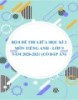
Bộ 8 đề thi giữa học kì 2 môn Tiếng Anh lớp 9 năm 2020-2021 (Có đáp án)
 53 p |
53 p |  312
|
312
|  6
6
-

Bộ 5 đề thi giữa học kì 2 môn GDCD lớp 8 năm 2020-2021 (Có đáp án)
 36 p |
36 p |  330
|
330
|  6
6
-

Bộ 7 đề thi giữa học kì 2 môn Sinh học lớp 8 năm 2020-2021 (Có đáp án)
 54 p |
54 p |  321
|
321
|  5
5
-

Bộ 7 đề thi giữa học kì 2 môn Địa lí lớp 7 năm 2020-2021 (Có đáp án)
 47 p |
47 p |  311
|
311
|  4
4
-

Bộ 5 đề thi giữa học kì 2 môn Tin học lớp 6 năm 2020-2021 (Có đáp án)
 36 p |
36 p |  322
|
322
|  4
4
-

Bộ 13 đề thi giữa học kì 2 môn Ngữ văn lớp 6 năm 2020-2021 (Có đáp án)
 77 p |
77 p |  309
|
309
|  4
4
-

Bộ 11 đề thi giữa học kì 2 môn Sinh học lớp 6 năm 2020-2021 (Có đáp án)
 64 p |
64 p |  316
|
316
|  4
4
-

Bộ 10 đề thi giữa học kì 2 môn Vật lí lớp 6 năm 2020-2021 (Có đáp án)
 61 p |
61 p |  320
|
320
|  3
3
-

Bộ 10 đề thi giữa học kì 2 môn Sinh học lớp 9 năm 2020-2021 (Có đáp án)
 44 p |
44 p |  299
|
299
|  3
3
-

Bộ 10 đề thi giữa học kì 2 môn Ngữ văn lớp 7 năm 2020-2021 (Có đáp án)
 47 p |
47 p |  329
|
329
|  3
3
-

Bộ đề thi giữa học kì 2 môn Địa lí lớp 8 năm 2020-2021 (Có đáp án)
 38 p |
38 p |  309
|
309
|  3
3
-

Bộ 8 đề thi giữa học kì 2 môn Sinh học lớp 7 năm 2020-2021 (Có đáp án)
 46 p |
46 p |  321
|
321
|  3
3
-

Bộ 8 đề thi giữa học kì 2 môn Lịch sử lớp 6 năm 2020-2021 (Có đáp án)
 52 p |
52 p |  310
|
310
|  3
3
-

Bộ 7 đề thi giữa học kì 2 môn Lịch sử lớp 9 năm 2020-2021 (Có đáp án)
 67 p |
67 p |  317
|
317
|  3
3
-

Bộ 14 đề thi giữa học kì 2 môn Toán lớp 7 năm 2020-2021 (Có đáp án)
 76 p |
76 p |  333
|
333
|  2
2
-

Đề thi giữa học kì 2 môn Toán lớp 8 năm 2020-2021 có đáp án - Trường THCS Tân Long
 17 p |
17 p |  316
|
316
|  2
2
Chịu trách nhiệm nội dung:
Nguyễn Công Hà - Giám đốc Công ty TNHH TÀI LIỆU TRỰC TUYẾN VI NA
LIÊN HỆ
Địa chỉ: P402, 54A Nơ Trang Long, Phường 14, Q.Bình Thạnh, TP.HCM
Hotline: 093 303 0098
Email: support@tailieu.vn









